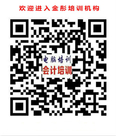|
PowerPoint幻灯片课程的专业讲解步骤,几招搞定PowerPoint幻灯片课程的专业讲解步骤,几招搞定 Office培训、南昌office培训、南昌计算机培训班、南昌金彤office培训机构 一、演示文稿窗口 1、标题栏 2、菜单栏 3、工具栏 4、幻灯片区 5、大纲区 6、备注区 7、幻灯片视图按钮 8、状态栏 二、插入新幻灯片 ↑→【插入】 →新幻灯片→选择类型。(按Enter键) 三、删除幻灯片 选中要删除的幻灯片,↑→【编辑】→删除幻灯片。(DEL键) 四、隐藏幻灯片 选中要隐藏的幻灯片, ↑→【幻灯片放映】→隐藏幻灯片。 五、编辑文字 1、在占位符中输入文字。 2、在文本框中输入文字。 六、插入图片 方法1:利用菜单插入图片 ↑→【插入】→图片→选择查找范围→选择文件夹中的图片→插入。 方法2:利用幻灯片版式插入图片 (1)↑→【格式】→幻灯片版式→选择带图片的版式 (2)↑→“插入图片”按钮→选择图片→插入。 七、插入表格 (1)↑→【格式】→幻灯片版式→选择带表格的版式 (2)↑→“插入表格”按钮→输入列数和行数→确定。 八、插入声音 ↑→【插入】→影片和声音→剪辑管理器中的声音→选择声音文件。 九、母版 ↑→【视图】→母版→幻灯片母版→进行相应的设置→关闭母版视图. 十、插入超链接 选中要链接的文字,↑→【插入】 →超链接→在“链接到”框中选择(本文档中的位置) →在“请选择文档中的位置”框中选择“相应的幻灯片”→确定。 删除超链接:右击要删除超链接的文字→删除超链接 十一、应用设计模板 ↑→【格式】→幻灯片设计→选择相应的模板。 十二、设置幻灯片背景 ↑→【格式】→背景→选择背景颜色→全部应用。 十三、放映幻灯片 ↑→【幻灯片放映】→观看放映。(按F5键) 十四、幻灯片切换 ↑→【幻灯片放映】→幻灯片切换→选择幻灯片切换的效果(如:新闻快报)、选择速度(中速)、选择声音、选择换片方式。 十五、设置动画方案 ↑→【幻灯片放映】→动画方案→选择动画效果(如:玩具风车) 十六、动作按钮 ↑→【幻灯片放映】→动作按钮→ 选择类别→在幻灯片中绘出“动作按钮” →超链接到(第一张幻灯片)→确定。 十七、排练计时 ↑→【幻灯片放映】→排练计时→确定“预演时间”。 十八、设置放映方式 ↑→【幻灯片放映】→设置放映方式→选择放映类型、放映幻灯片、放映选项、换片方式→确定。 本总结是对有办公软件office专业基础的学员,起到立竿见影的学习效果,但对基础不好或完没有基础的学员,就不得加以全面学习,方可轻松搞定!总之望对浏览此文的学者,能得到帮助。 江西金彤office办公软件教务处 |